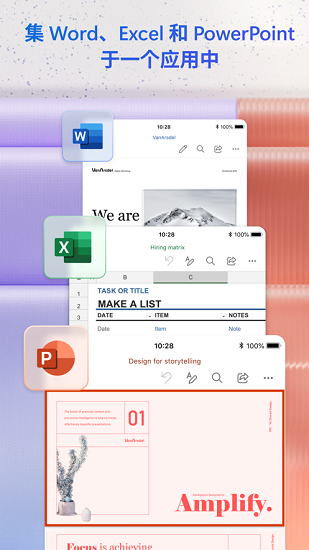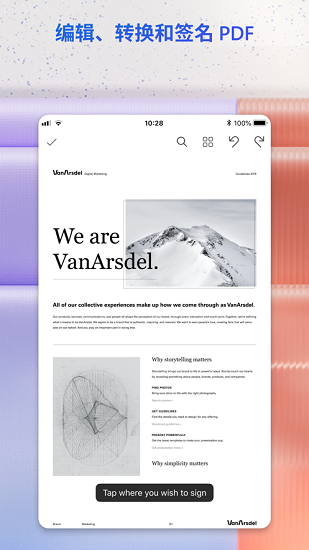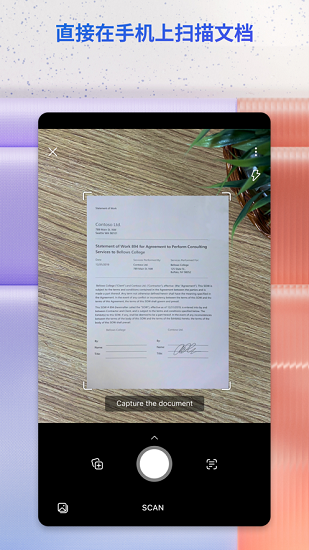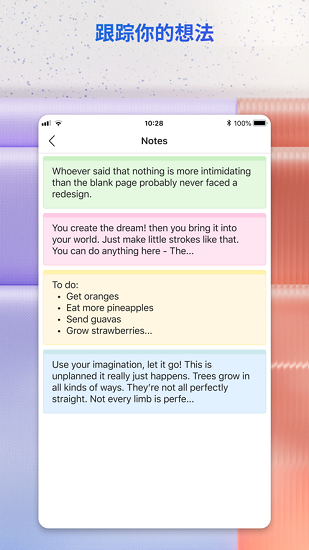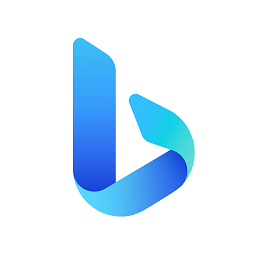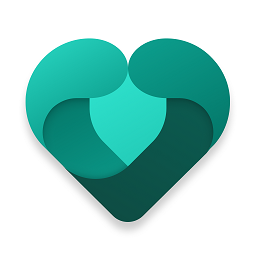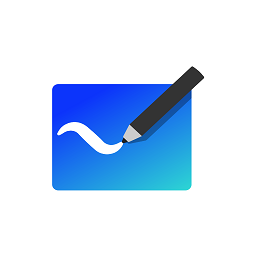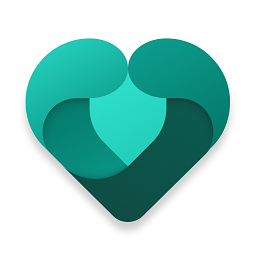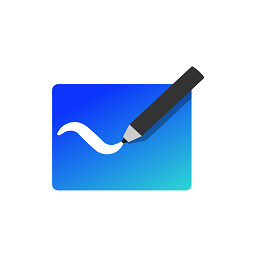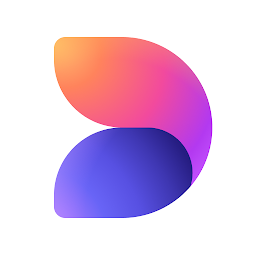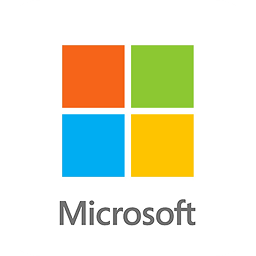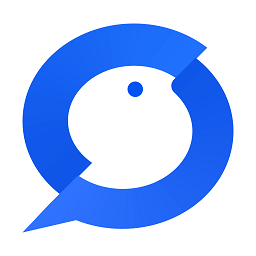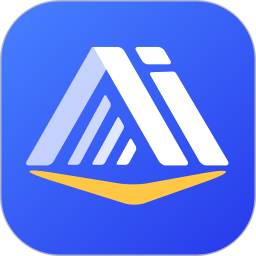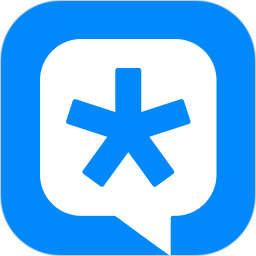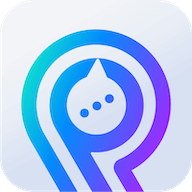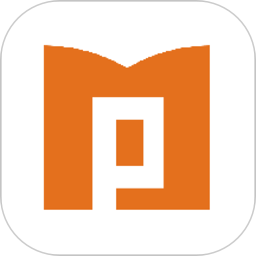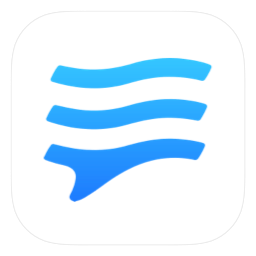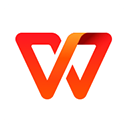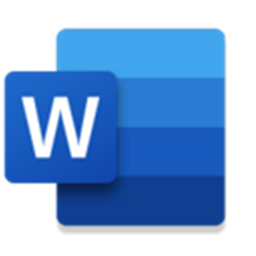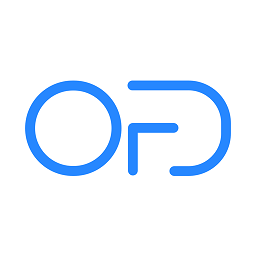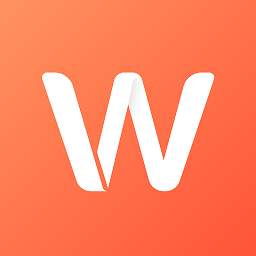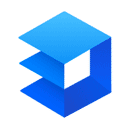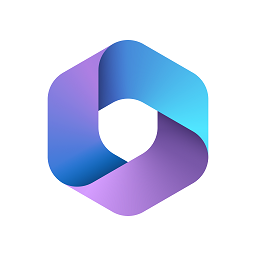
Microsoft365Office
应用类别:办公学习更新时间:2023-10-30 10:02
版本: v16.0.16924.2008 大小:300.03M
Microsoft365Office安卓版可以让大家在手机上自由的使用Office全家桶,能够自由的进行办公,想怎么处理什么类型的文档都可以的。平台上带来的各种工具都可以轻松的进行使用,就算是新人也可以快速的进行使用。
Microsoft365Office有什么用?
Microsoft365Office是最终的日常生产力应用,可帮助你随时随地创建、编辑和共享。借助 Word、Excel 和 PowerPoint,Microsoft 365是在你最需要文档时动态创建和编辑文档的目标。在 Word 中编写博客、在 Excel 中管理预算或在 PowerPoint 中练习下一个商业宣传很容易。借助集成的编辑功能,Microsoft365Office是一个触手可及的完整文档编辑器。你还可以扫描重要文档并对重要文档进行签名,创建 PDF,并在任何位置更新简历,只需点击几下即可。借助智能云服务和受信任的安全性,Microsoft365Office应用可帮助你在工作和生活中最大限度地提高工作效率。
Microsoft365Office介绍
1、平台上带来了多种类型的文档工具,登录账号可以多端直接使用。
2、让大家在这里可以新建各种文档,带来的编辑工具也是多种多样。
3、可以自由打开手机上的任意文档,每次预览以及编辑都非常方便。
4、能够轻松的进行备份,上传保存任意的文档都可以,非常的安全。
Microsoft365Office怎么用?
如何创建word文档?
1、在本站免费下载Microsoft365Office手机版,安装打开之后在“主页”选择“+”。
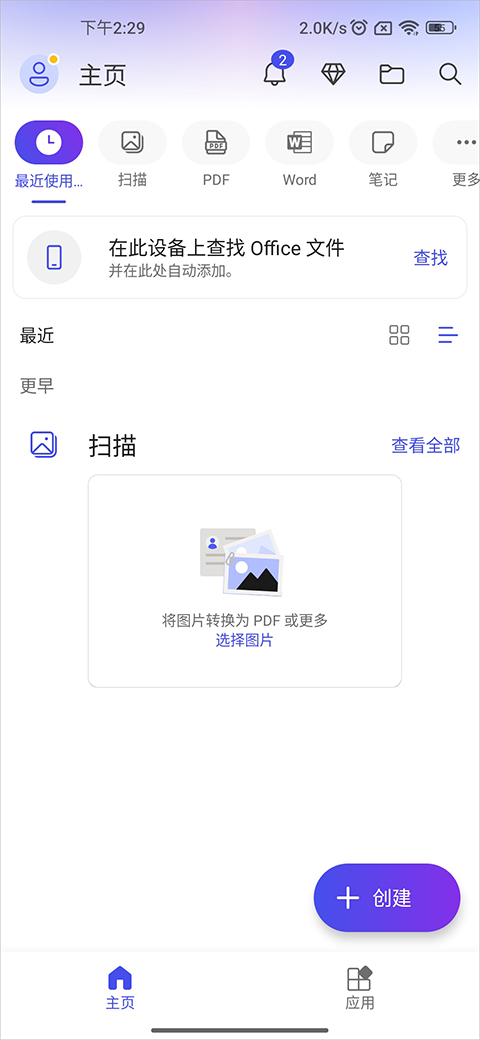
2、这个时候就可以选择“wor文档”。
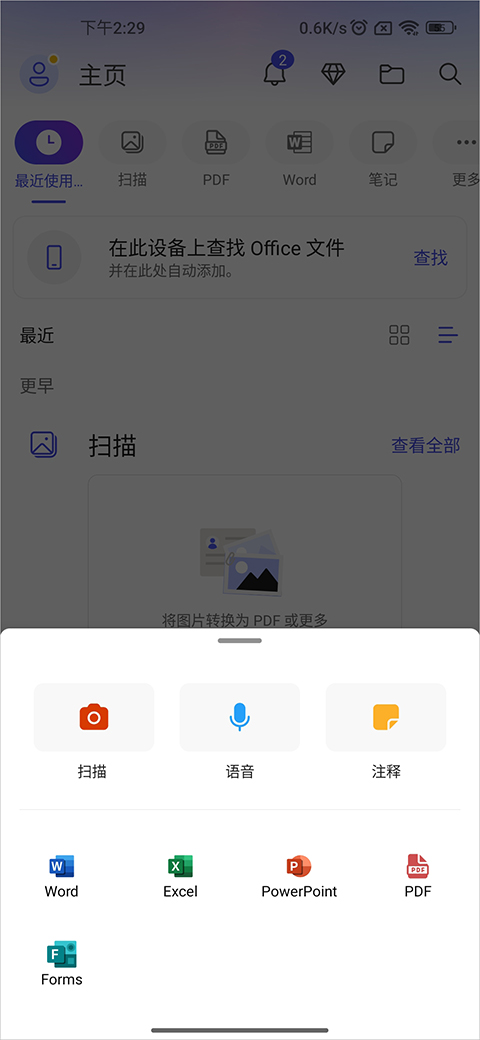
3、这个时候可以选择“扫描文本”、“听写”又或者是“空白文档”,这个完全可以按照用户自己的需求进行选择。
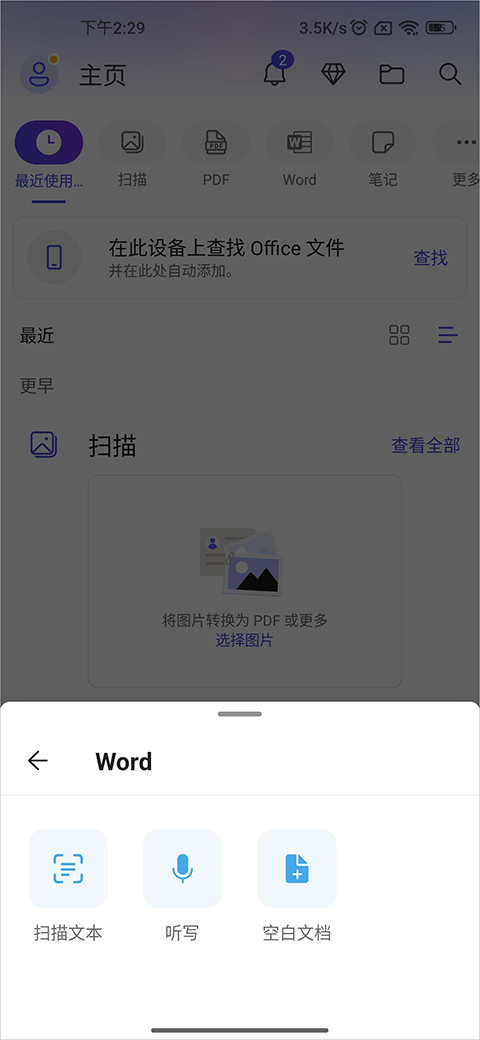
如何创建excel表格?
1、在“主页”选择“+”,然后可以选择“excel”-再选择“扫描表”或者是“空白工作簿”。
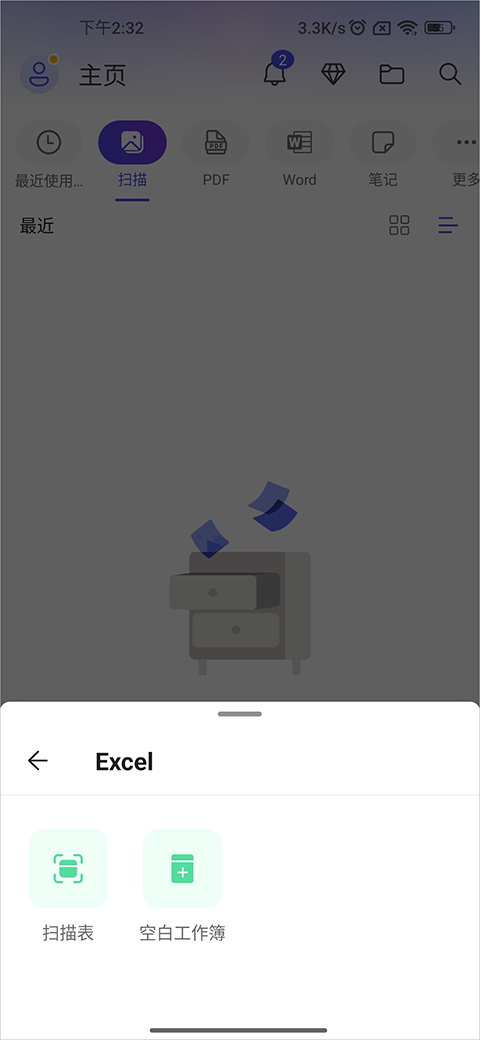
2、在工作簿中还可以进行共享,可以说非常的方便。
怎么进行扫描?
1、在“应用”中选择自己需要扫描类型。
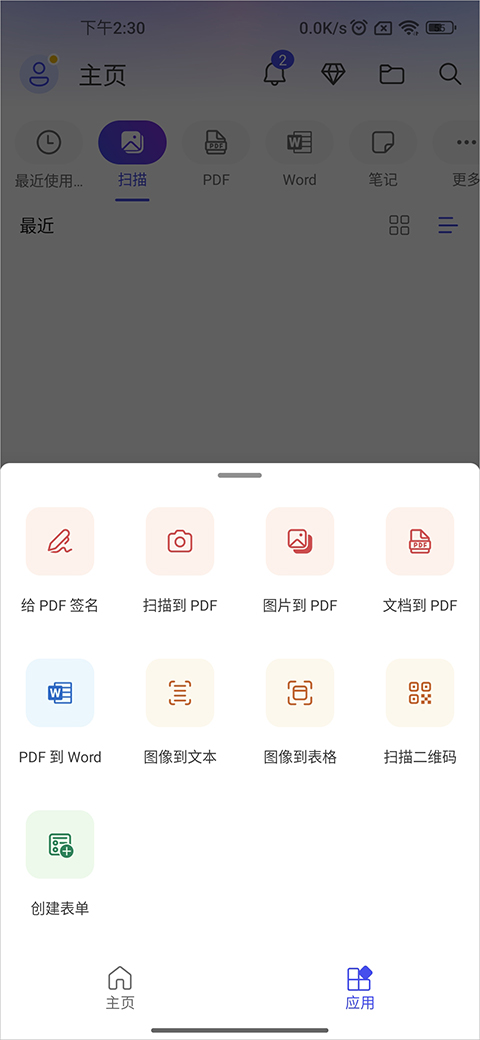
2、这个时候就需要先授权,授权成功后就可以直接扫描了哦,非常的方便。
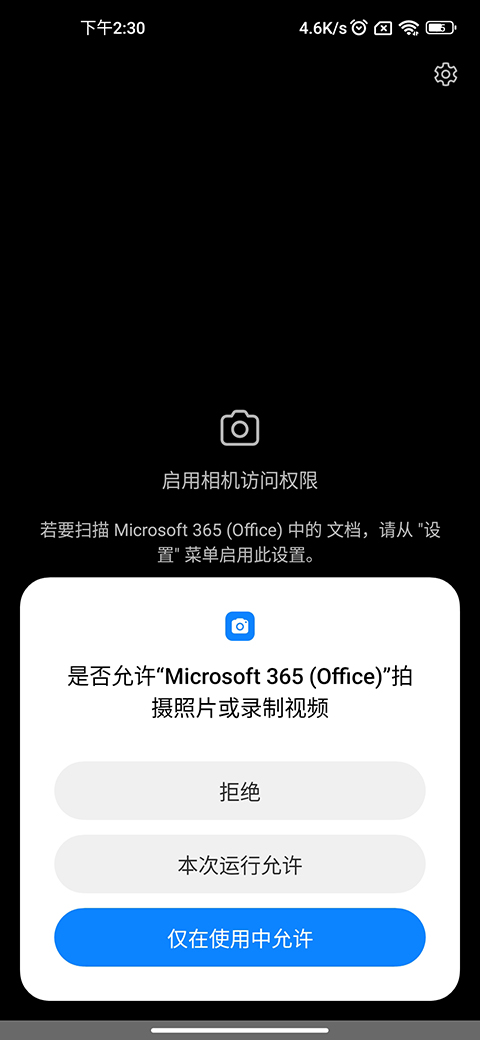
Microsoft365Office特色
1、线上可以让大家随时的进行移动办公,能够轻松的打开超多文档。
2、带来的各种工具分类都非常的详细,想怎么启动都可以,很轻松。
3、日常可以保存自己编辑的文档,可以让大家的导出本地或者上传。
Microsoft365Office评论
1、平台上为大家带来了Office超多工具,根据自己的需求进行使用。
2、在这里可以轻松整理自己的所有文档,每次也可以按照需求分组。
3、打开任意的文档都非常的快,日常想怎么编辑文档内容都可以的。
- 开发者:微软
- 资费说明:应用内购买
- 系统要求: 安卓系统5.2以上
- 当前版本: v16.0.16924.2008
- 包名:com.microsoft.office.officehubrow
- MD5:38DF8060093377CFF3A20F04EE8406B9
- 应用权限:查看详情
- 隐私政策:查看隐私政策